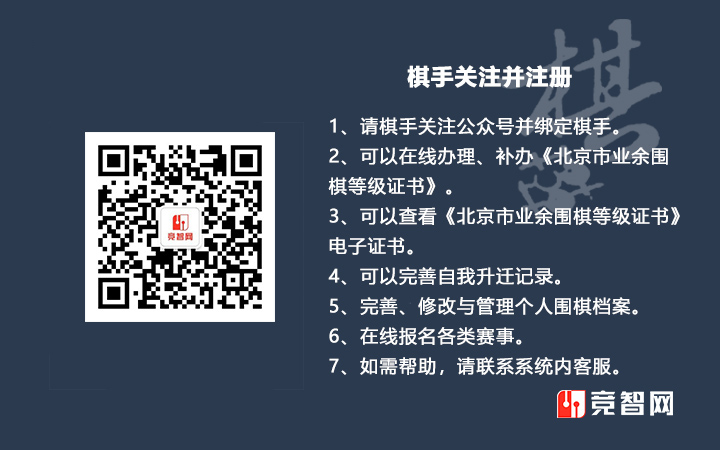本说明对您正确的使用赛事online系统参赛很有帮助,请棋手一定认真看完,否则可能影响您的赛事。
一、系统对棋手、使用环境、使用设备有什么要求?
1、要求棋手可以熟练操作电脑(会使用鼠标、可以自己登录系统账户下棋、可以开关机重启电脑);
2、要求环境安静、明亮、网络良好;
3、系统硬件设备需要:使用配备摄像头、麦克风、音响的电脑,电脑操作系统使用window7以上,运行浏览器(赛事系统指定谷歌浏览器101.0以上版本或360浏览器13.0以上版本)。
二、我如何开始?
1、登录:
请使用电脑浏览器,打开网址:https://www.jt01.com/,从导航栏进入【在线比赛】系统。
登陆方式有两个:1、扫码登陆;2、账号验证码登录
扫码登陆:使用绑定了该棋手的微信来扫码登录。
账号验证码登录:输入棋手的身份证号、验证码之后登录,验证码短信将发送至您在竞智网绑定棋手时绑定的手机号上。
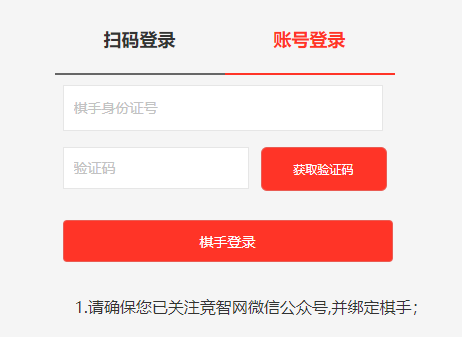
2、赛前准备:
请查看您的赛事小组微信群,听从管理员要求,完成下列工作:
三、进入赛事Online系统:
登陆后,在【我的赛事】列表,根据活动名称,找到相应的赛事,点击【进入赛场】。
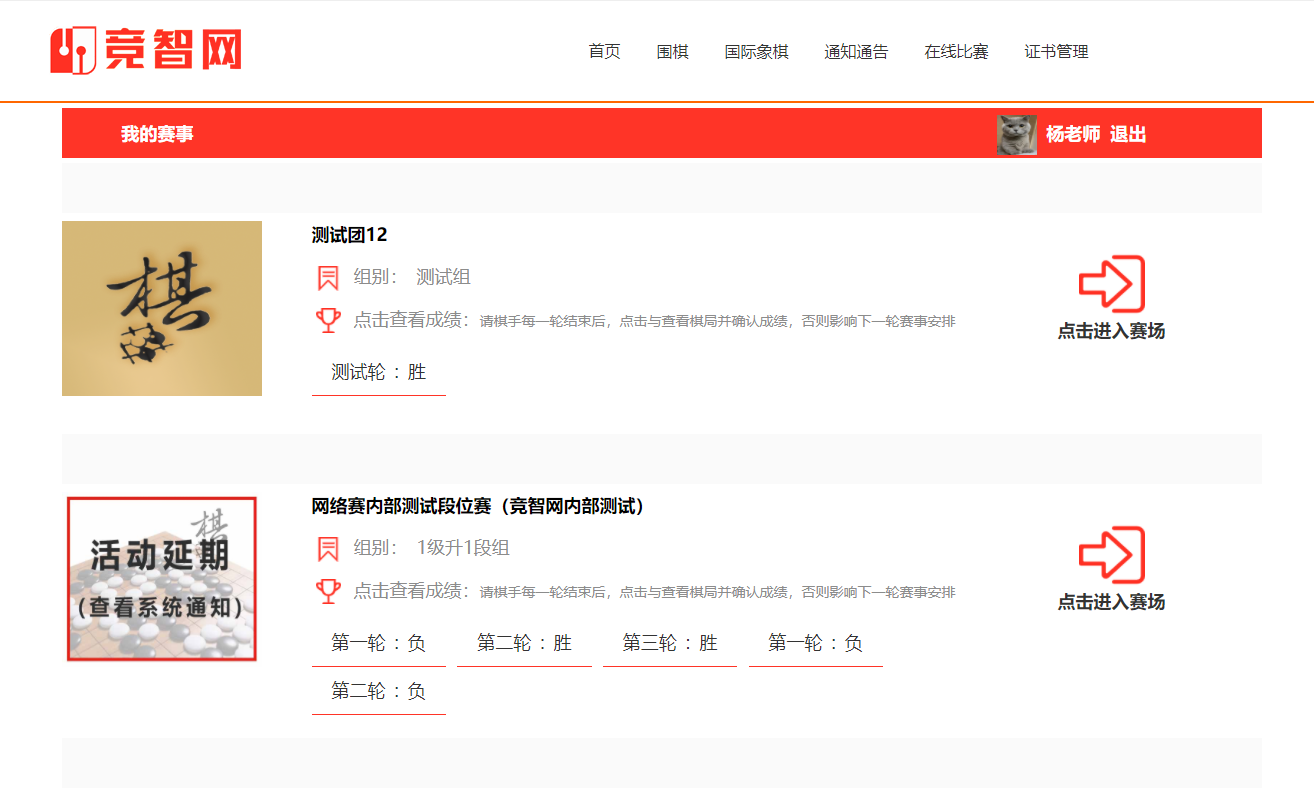
您可在此轮赛事开始前的20分钟之内进入,或者听取主办方的安排;
进入后,请留意页面提示,一般浏览器会提示您有摄像头、麦克风使用的提醒,请点击确定,开启设备;
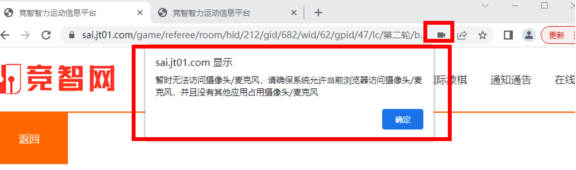
或者点击地址栏的红框处,显示下面的提示窗:
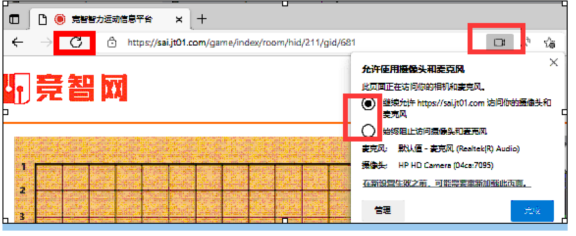
如没有及时开启视频和音频,将影响您的赛事进行;
不能开启视频和音频,请更换浏览器或者重启电脑,或联系您的微信小组管理员,或者竞智网企业微信客服。
直到您查看到页面右上角出现棋手当前的图像。
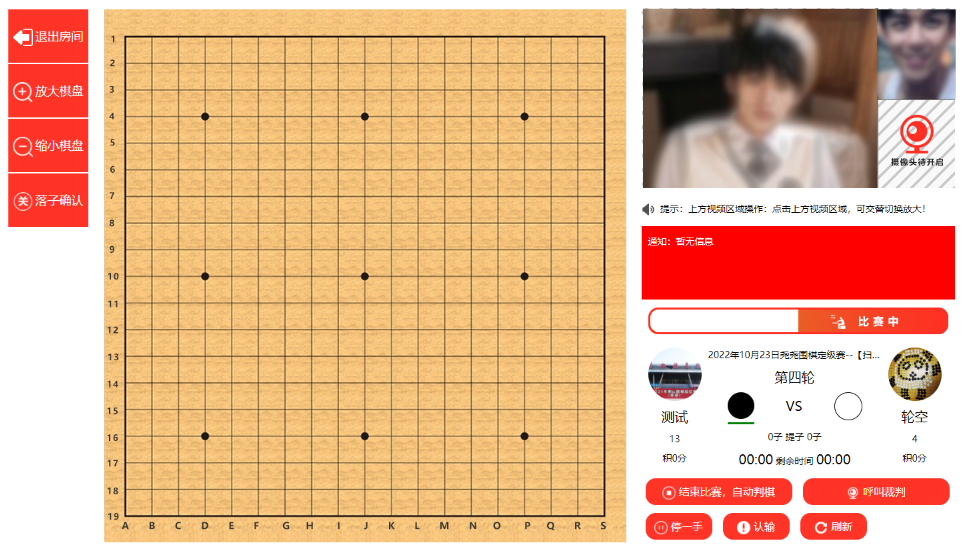
四、系统各按键功能介绍:
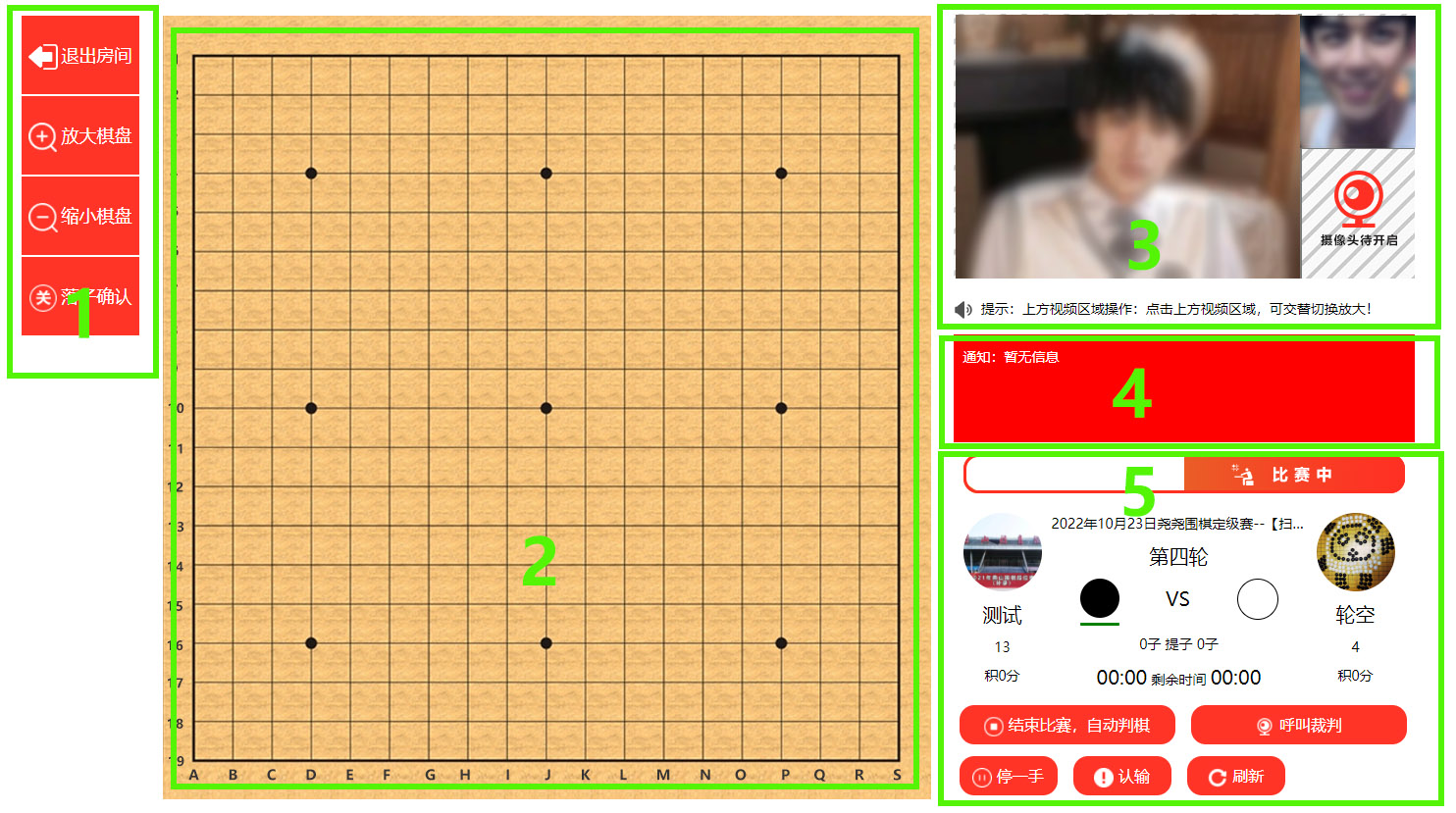
根据上图划分了五个区域:
1:棋盘功能区
2、棋盘区
3、视频区
4、通知区
5、信息区
1、棋盘区的功能按键包括:
【退出房间】点击可以退出本赛事页面
【放大棋盘】/【缩小棋盘】点击可以放大或者缩小棋盘
【落子确认】点击可以切换落子确认的功能(落子前会弹窗确认是否落子到这个位置),棋手可以根据自身需求来开启或者关闭。
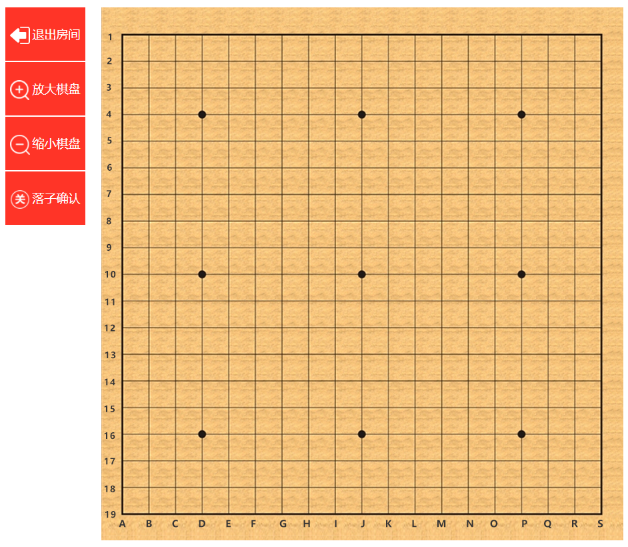
2、棋盘区:为棋手下棋的区域,该区域为19路标准棋盘;棋盘在对弈期间展示和使用,如若一方棋手点击了【呼叫裁判】,则棋盘将被遮罩,等待裁判来处理,裁判处理完毕后,遮罩将被去除,比赛继续。
3、视频区:
视频:进入系统后,调试完毕,将显示棋手的视频;对手进入后,也将显示对手的视频;裁判进入后,也将显示裁判的视频。该区域仅有一块较大的图像显示区,需要着重查看哪方图像,可以点击后切换至稍大的区域显示。
音频:视频连接完毕的同时,音频也将开启。需要注意的是,棋手在对弈时,为了避免不必要的影响,系统自动屏蔽棋手的麦克风;在一方棋手点击了【呼叫裁判】之后,系统会打开棋手的麦克风;裁判处理完,棋手的麦克风会再次被屏蔽。
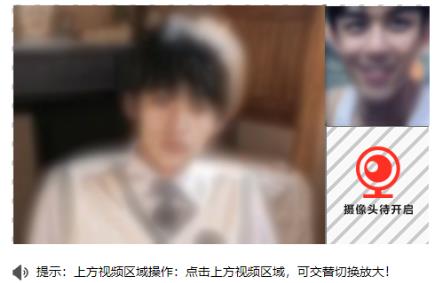
4、通知区:
如裁判对当局赛事有临时通知,会发布在这里,请注意查看。
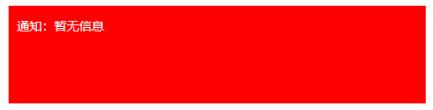
5、信息区:
状态栏:最上方为状态栏,分别为待开始和比赛中,比赛结束且判棋后,系统会来到成绩页面。
棋手头像和姓名、本组编号、积分:分别展示棋手的照片,需要修改照片的可在【竞智网】小程序--【我的】--【棋手资料】中进行修改;姓名下方为本组编号,再下方为当前积分。
赛事名称和轮次:展示在两个棋手头像的中间。
棋手头像旁边的黑白圆圈,代表棋手本轮执黑/白,圆圈下方的绿色横线,代表当前需要该棋手落子
提子文字两旁代表双方各自已提子数量。
剩余时间两旁的时间数字,代表双方各自剩余的时间,请仔细查看、关注自己的时间,时间耗尽,系统将自动呼叫裁判,比赛结束。
【结束比赛,自动判棋】可结束比赛,并开启判棋,使用方法为:当棋手一方认为可以结束比赛的时候,点击该按键,系统会提示结束比赛并向对方棋手征询意见,如果对方棋手也同意结束,比赛将结束,并且开启判棋;如果对方棋手不同意结束比赛,棋局继续,并且将由不同意结束的棋手落子走棋。
系统判棋后,会弹窗告知双方判决结果,棋手可点击确认赛事结果,如对结果有异议的,可以点击【呼叫裁判】,由裁判前来处理。
【呼叫裁判】点击后可以呼叫裁判,此时棋手麦克风可开启,但是棋盘将被遮罩,无法走棋与查看;同时此时双方棋手的赛事时间也将暂停。
【停一手】点击后可停一手,双方均停一手,棋局结束由裁判判棋。
【认输】点击后即认输,赛事结束。
【刷新】点击后可以刷新页面,用于系统显示错误、网络传输有错误的页面刷新。
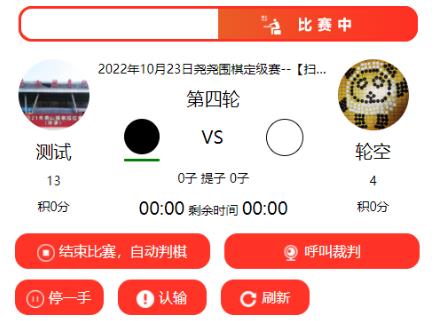
五、进行比赛:
裁判会在该轮赛事约定的时间开始比赛,开赛时系统会清空所有开赛之前的走棋。
您可以通过走棋页面右侧的状态栏,查看当前棋局状态是:待开始、比赛中。
开赛后,棋手将收到赛事开始的弹窗提醒。如棋手在线,请及时点击确定,代表棋手已经进入赛事并开始比赛。否则系统将持续走耗棋手个人的赛事用时。
开赛后,请按照围棋规则标准走棋,谨慎细心,落子无悔。
如遇网络、系统或者突发情况,裁判可要求棋手双方本局重新开赛。
比赛结束,可点击【结束比赛,自动判棋】来结束比赛并且判棋,请棋手认真查看判棋流程中的弹窗通知;也可呼叫裁判,由裁判来判定输赢。
重要:棋手在觉察页面错误、棋局久久不变化、自己的赛事时间异常走耗等,可以刷新浏览器页面来解决;如果错误不能解决可以更换浏览器或者更换电脑设备,或者联系竞智网企业微信客服。
六、成绩查看、成绩确认与异议处理:
赛事判决之后,系统将自动切换棋手页面至成绩页面,您也可以点击下列链接进入成绩页面。
成绩结果将显示在活动列表页面。
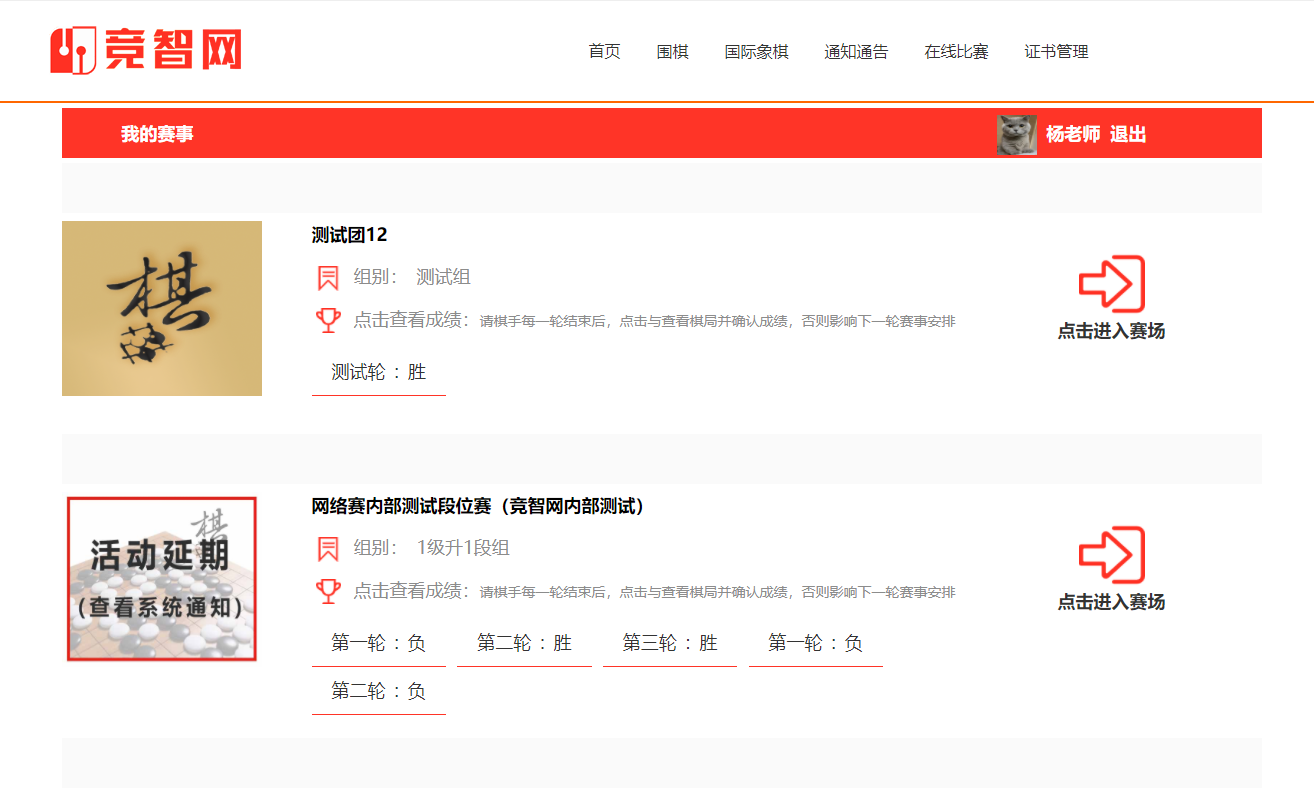
在成绩页面,您可以查看与回顾本次棋局,如对棋局结果有异议,您可以在下一轮成绩公布之前,点击【呼叫裁判长】或者联系工作人员反馈解决;
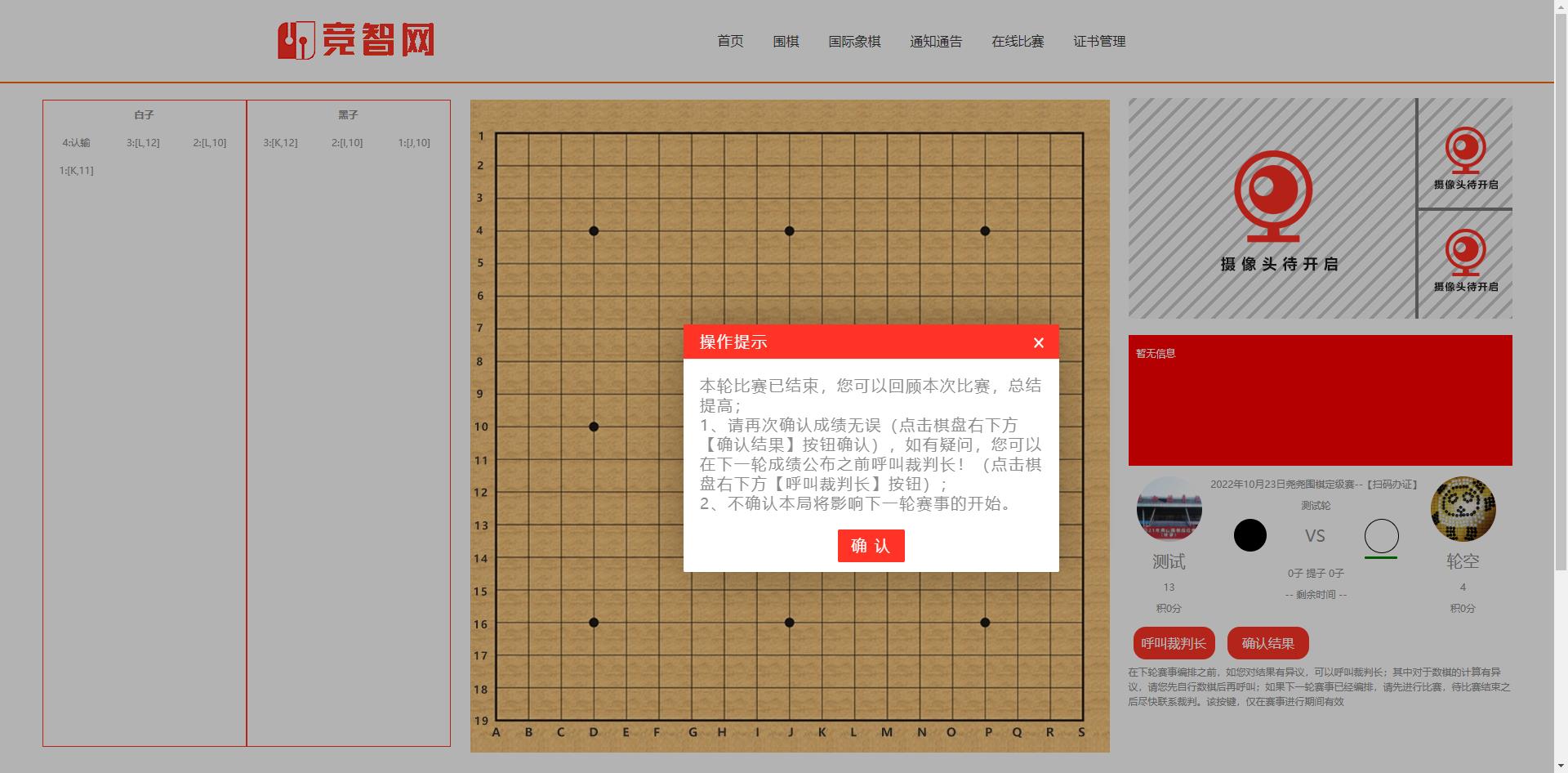
如您对棋局结果无异议,请点击【确认结果】,如棋手不能及时确认,则会影响下一轮赛事的进度。
本轮结束与准备下一轮:
比赛后,棋手可点击赛事列表页面的【进入赛场】进入下一轮比赛,但是如果本轮赛事结果未确定或者下一轮编排未确定的时候,您不能进入,此时还请稍作等待。
结束比赛:
所有比赛完成后,请查看各轮赛事成绩,如有异议,请及时反馈;如无异议,比赛结束,赛事棋谱将保存30天,过后将清零。
七、操作注意事项
1、断网、设备临时故障,我该如何处理?
立即排除故障,重新登录系统,进入赛事。
棋盘数据将继续保持故障之前的状态。这期间的走时将扣除棋手个人的走棋时间,如赛事时间扣除完毕,将由裁判判棋。
2、进入赛事对弈页面,但是不能显示视频和音频?
请确认是否收到浏览器的开启摄像头、音频的提示,是否点击确定;如都没有问题,请检查摄像头驱动、音频驱动;如仍旧没有问题,请更换谷歌浏览器再次尝试;如仍旧存在问题,请呼叫竞智网企业微信客服、或者赛事微信群小组管理员反馈。
各棋手一定重视自己设备的性能和状态,无视频、音频的棋手不能参赛。
3、刷新:网络不畅,网卡,页面长久不变化、感觉对方落子了,但是看不到、这些问题都是网络问题,可以:提醒棋手刷新
点击浏览器的刷新。棋手一定会使用这个功能!
4、我是否可以先熟悉系统和测试一下设备?
在赛事开始之前的30分钟之内,您可以登录赛事online系统,测试设备和系统操作。
注意:本系统仅提供系统平台服务,如本说明提供的赛事规则与主办方发布的赛事规则有冲突,以主办方规则为准。
该版本发布于2022年10月29日,如有更新,请咨询客服。
赛事组织中,我们保证公正公平的是系统平台的平等使用、算法的统一、规则的统一;不能统一的是棋手、棋手的电脑设备、棋手的网络、棋手的电脑操作水平(比如棋手不知道网页刷新如何操作)。如果出现了不一致的系统使用感受,如果是系统的问题,欢迎反馈,我们会尽力解决,但是此时会是所有人都面临的统一问题,不会单独存在于个别棋手;如果是棋手自身的设备、网络或者操作带来的问题,也请提前熟练和掌握网络赛事的竞技方法,祝赛事顺利、成功晋级!